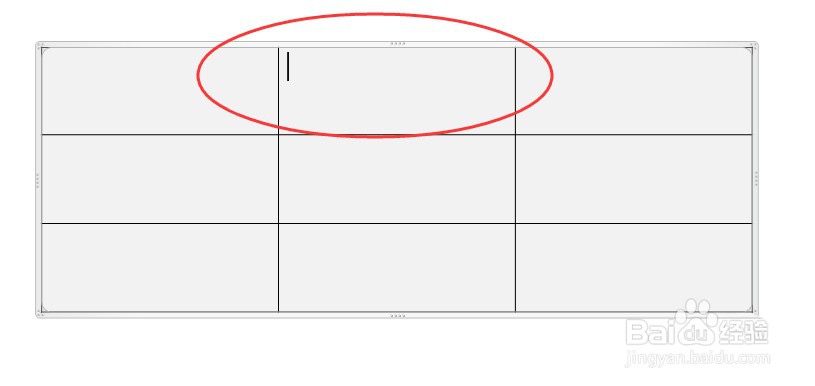PPT表格中的单元格怎么拆分或合并?ppt中画的表格想要拆分合并单元格,该怎么实现呢?下面我们就来看看详细的教程,需要的朋友可以参考下

工具/原料
ppt
一、拆分表格
1、如图,现在需要将标注的表格拆成两行

2、在该区域鼠标右键弹出菜单,选择拆分单元格

3、在弹出的对话框中根据自己需要更改行数列数,如本文只需要拆成两行,就改为1列,2行,再点击确定

4、如图,表格就拆分成功啦!
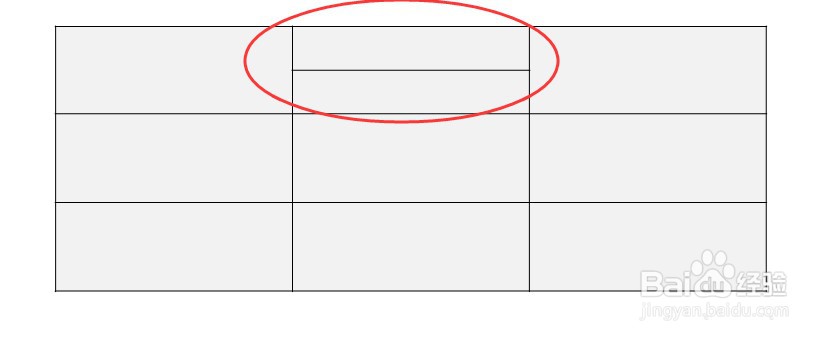
二、合并表格
1、如图,鼠标左键点选需要合并的区域
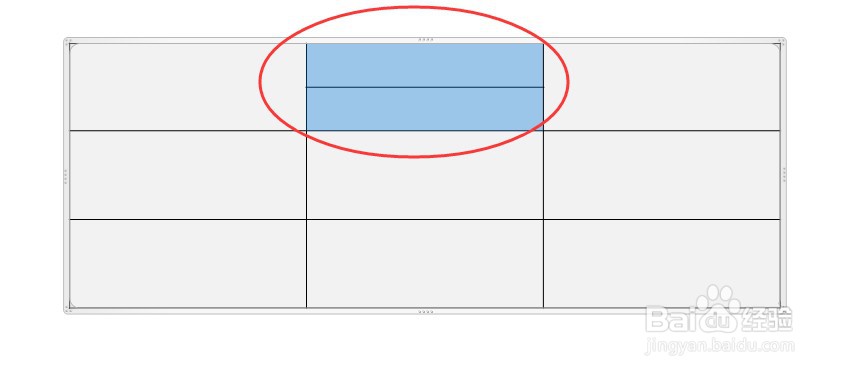
2、点击鼠标右击弹出菜单,选择合并单元格
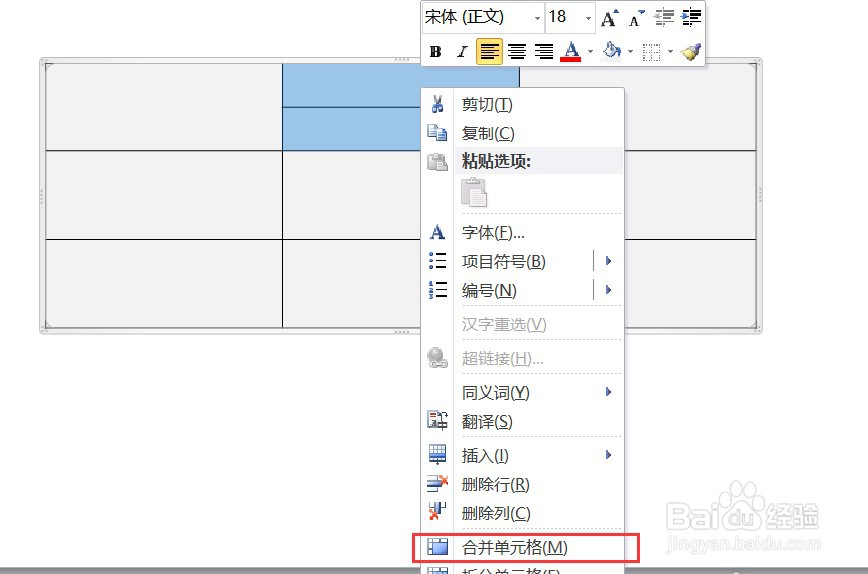
3、这样,表格也合并成功了!